
steam该如何选择密码 Steam账号密码如何修改
发布时间:2024-02-15 17:34:40 来源:三公子游戏网
在如今数字化的时代,我们生活中的许多重要信息都存储在网络平台上,而保护个人账号的安全性变得尤为重要,作为全球最大的游戏平台之一,Steam账号的密码选择和修改也备受关注。一个强大的密码可以有效地防止黑客入侵并保护个人隐私。我们应该如何选择和修改Steam账号的密码呢?在本文中我们将探讨一些有关Steam账号密码的重要事项,以帮助您确保账号的安全性。
Steam账号密码如何修改
操作方法:
1.请双击打开“Steam平台客户端”。

2.来到steam登录界面,如果没有账号的话。可以注册,在这里以已经有steam账户为主,输入你的个人账户与密码,点击“登录”。
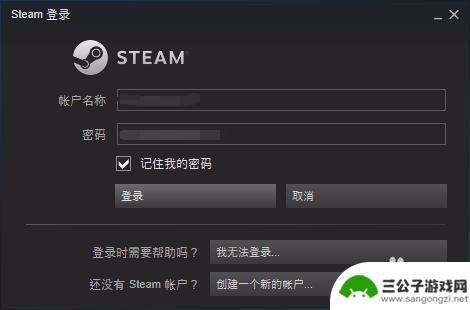
3.进入steam个人主界面。
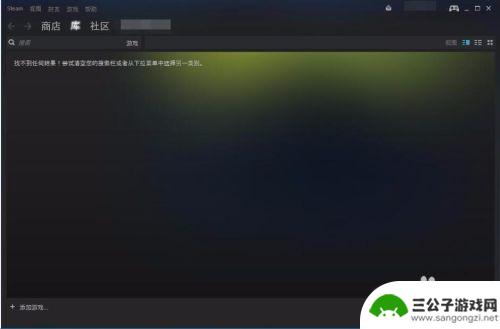
4.点击界面的左上角“steam”,也就下图中被红圈圈上的图标。
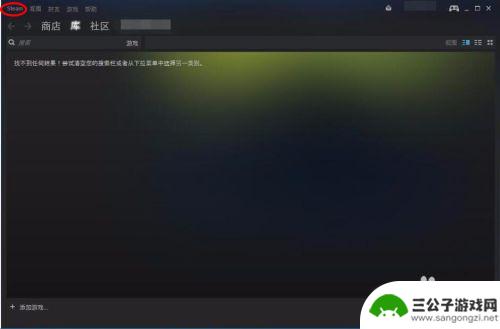
5.就会出现如下图的下拉菜单,点击“设置”。
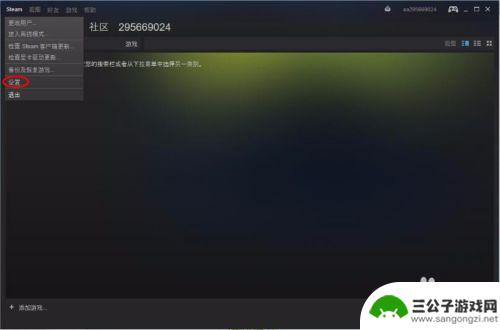
6.出现你的个人账户设置界面,点击“更改密码”。
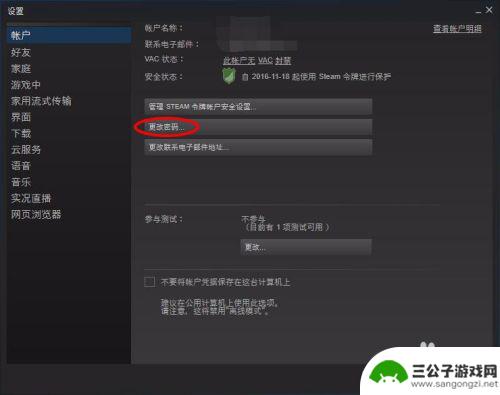
7.出现"steam更改密码向导",并让你输入当前的密码,并点击“下一步”
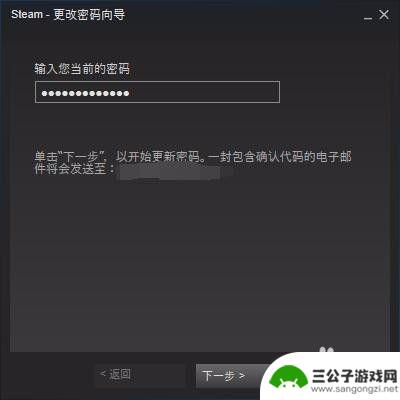
8.steam就会默认的往你注册时所使用的邮箱发送一个邮件,里面包含有"确认代码",把它复制并粘贴到"steam更改密码向导"的第一个框中。
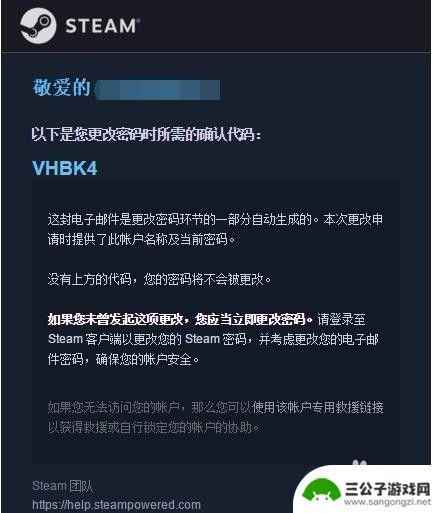
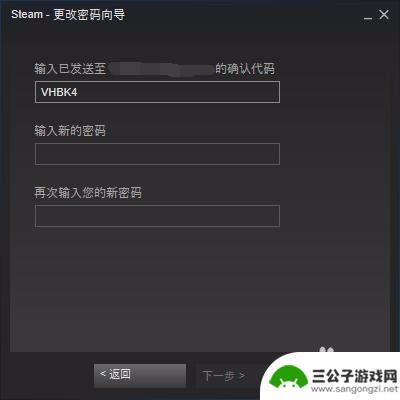
9.在"steam更改密码向导"第二与第三个分别输入你的新密码,并点击“下一步”。
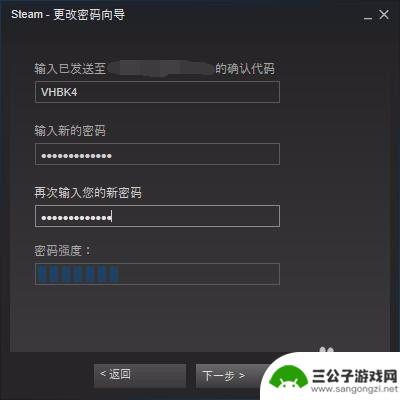
10.出现如图的界面就代表你的密码已经成功修改了,以后再登录steam账户时就可以使用新密码登录了。点击“完成”就代表整个"steam更改密码向导"结束。
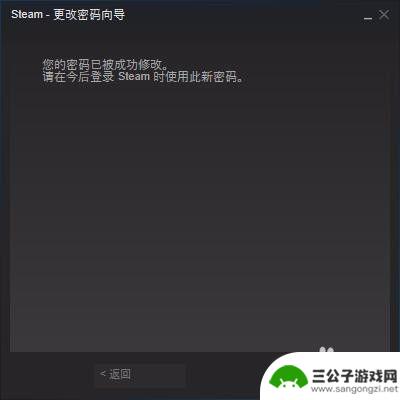
以上就是小编为大家带来的关于如何选择steam密码的全部内容,如果想要了解更多相关攻略,请持续关注本站,我们每天都会为大家推送最新最全的攻略,一定不要错过哦。
热门游戏
-

steam在哪里改密码 Steam密码如何找回
当我们使用Steam账号登录游戏时,密码的安全性尤为重要,有时候我们会忘记密码或者账号被盗,这时就需要及时修改密码或找回密码。Steam在哪里改密码?Steam密码如何找回?这...
2024-04-24
-

改密码steam Steam如何找回密码
现如今众多游戏玩家使用Steam平台来畅快地享受游戏乐趣,我们常常会面临一个重要的问题——忘记了Steam账号的密码。当我们急需登录账号却束手无策时,我们应该如何找回密码呢?在...
2024-01-23
-

steam哪里改密码 steam账号密码修改方法
Steam是全球最大的数字游戏发行平台之一,拥有海量的游戏资源和活跃的玩家社区,在使用Steam账号时,保护账号安全至关重要。如果你需要改密码,可以通过Steam官方网站或客户...
2024-05-10
-
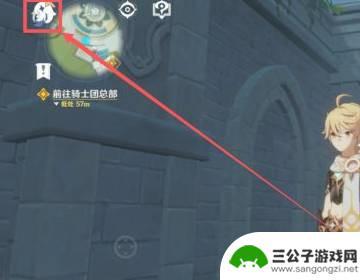
原神用哪个邮箱改密码 原神账号如何修改密码和绑定邮箱
当我们使用原神账号时,难免会遇到需要修改密码或绑定邮箱的情况,为了保护账号安全,我们可以选择使用哪个邮箱来改密码。而如何修改密码和绑定邮箱呢?在下文中我们将一一介绍这些步骤,以...
2024-01-12
-

steam账号怎么更改邮箱 Steam修改邮箱和密码教程
steam账号怎么更改邮箱,在当今社交媒体和在线游戏的时代,拥有一个安全可靠的账号变得愈发重要,而对于Steam玩家来说,修改邮箱是确保账号安全的一项关键步骤。如何更改Stea...
2023-10-08
-

steam密码更改在哪里 如何在Steam平台上修改密码
在如今的数字时代,我们的个人信息和账户安全变得尤为重要,对于Steam平台的用户来说,保护自己的账户安全尤为重要。在Steam上更改密码是一项必要的操作,可以帮助我们有效地保护...
2024-03-08
-

世界启元如何迁移 如何在世界启元中迁移城市
世界启元是一款虚拟现实游戏,玩家可以在其中体验各种不同的城市和文化,在这个游戏中,迁移城市是一项常见的操作,玩家可以选择在不同的城市之间自由穿梭,体验不同地域的风土人情。通过世...
2025-03-16
-

数码宝贝新世纪怎么开图鉴 数码宝贝新世纪数码宝贝图鉴收集攻略
数码宝贝新世纪是一部备受瞩目的动漫作品,其中有许多令人难忘的数码宝贝形象,想要深入了解这些数码宝贝,就必须通过收集图鉴来掌握它们的各种属性和技能。在游戏中玩家需要通过不断地战斗...
2025-03-16














